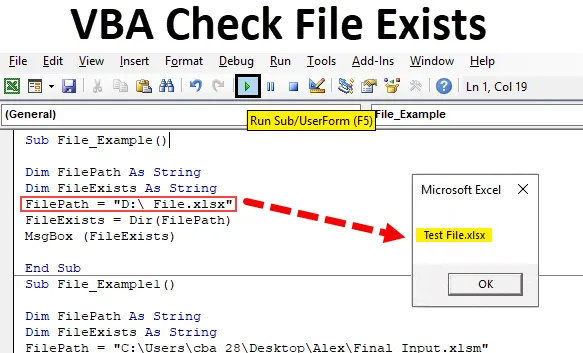
Sprawdź plik istnieje za pomocą Excel VBA
VBA Check File Exists pomaga sprawdzić, czy plik istnieje w lokalizacji za pomocą Excel VBA. Po wspomnianiu ścieżki pliku na komputerze, co jeśli ktoś usunie plik lub zmieni ścieżkę folderu pliku, oczywiście nasz kod zgłasza błąd w takich przypadkach. Aby rozwiązać ten problem, możemy zrobić jedną rzecz przed otwarciem pliku, możemy sprawdzić, czy wspomniany plik istnieje, czy nie.
W tym artykule pokażemy, jak sprawdzić, czy określony plik istnieje, czy nie.
Jak sprawdzić, czy plik istnieje, czy nie?
- Jak Excel VBA wie, czy plik istnieje, czy nie?
- Domyślnie nie może !!!
- Więc jak?
- Musimy użyć funkcji o nazwie „Dir”, aby sprawdzić, czy plik istnieje, czy nie.
Do czego służy funkcja DIR?
Funkcja VBA DIR zwraca nazwę nazwy pliku z rozszerzeniem w określonej ścieżce folderu. Gdy folder nie ma żadnego pliku, zwraca pusty ciąg.
Korzystając z tej funkcji, możemy faktycznie sprawdzić, czy plik istnieje, czy nie. Nawet bez funkcji DIR możemy sprawdzić, czy plik istnieje, czy nie. Zobaczymy niektóre z poniższych przykładów.
Jak korzystać z pliku sprawdzania VBA istnieje w programie Excel?
Dowiemy się, jak korzystać z funkcji sprawdzania istnienia pliku VBA z kilkoma przykładami w programie Excel.
Możesz pobrać ten VBA Check File Exists Szablon Excel tutaj - VBA Check File Exists Szablon ExcelPrzykład # 1 - Plik sprawdzania VBA istnieje
Ok, napiszmy kod, aby sprawdzić, czy plik istnieje, czy nie. Wykonaj poniższe kroki, aby samodzielnie napisać kod.
Krok 1: W tym celu przejdź do okna VBA i w menu Wstaw wybierz Moduł, jak pokazano poniżej.
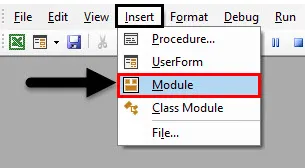
Krok 2: Rozpocznij podprocedurę.
Kod:
Sub File_Example () End Sub
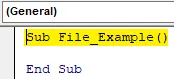
Krok 3: Zdefiniuj zmienną jako Ciąg.
Kod:
Sub File_Example () Dim FilePath As String End Sub
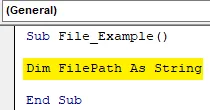
Krok 4: Teraz chcę przetestować plik o nazwie „Rozdział 11. InputBoxes.xlsm „in my E-Drive”. Przydzielę ścieżkę do tej zmiennej.
Kod:
Sub File_Example () Dim FilePath As String FilePath = "D: \ Test File.xlsx" End Sub
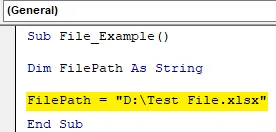
Krok 5: Teraz zdefiniuj jeszcze jedną zmienną, aby zastosować funkcję DIR.
Kod:
Sub File_Example () Dim FilePath As String Dim FileExists As String FilePath = "D: \ Test File.xlsx" End Sub
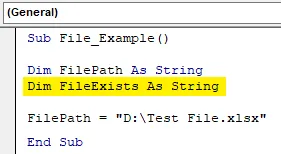
Krok 6: Teraz dla drugiej zmiennej otwórz funkcję DIR.
Kod:
Sub File_Example () Dim FilePath As String Dim FileExists As String FilePath = "D: \ Test File.xlsx" FileExists = Dir (End Sub
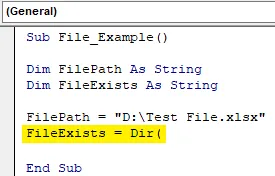
Krok 7: Funkcja DIR wymaga ścieżki pliku. Ponieważ już przypisaliśmy ścieżkę pliku do zmiennej „FilePath”, możemy po prostu przekazać tę zmienną do funkcji DIR.
Kod:
Sub File_Example () Dim FilePath As String Dim FileExists As String FilePath = "D: \ Test File.xlsx" FileExists = Dir (FilePath) End Sub
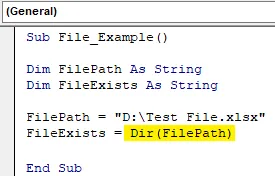
Krok 8: Teraz funkcja DIR zwraca tylko Nazwę pliku jako „Rozdział 11. InputBoxes ”ze wspomnianej ścieżki pliku. Pokażmy więc wynik w oknie komunikatu.
Kod:
Pod File_Example () Dim FilePath As String Dim FileExists As String FilePath = "D: \ Test File.xlsx" FileExists = Dir (FilePath) MsgBox FileExits End Sub
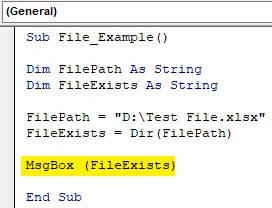
Krok 9: Teraz uruchom makro, aby zobaczyć wynik.
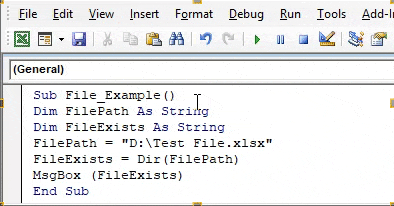
Ponieważ we wspomnianej ścieżce istnieje plik, nasza funkcja DIR odfiltrowała nazwę pliku z ogromnej ścieżki.
Krok 10: Teraz zmienię nazwę pliku na inną rzecz, której nie ma we wspomnianej ścieżce.
Kod:
Sub File_Example () Dim FilePath As String Dim FileExists As String FilePath = "D: \ File.xlsx" FileExists = Dir (FilePath) MsgBox (FileExists) End Sub
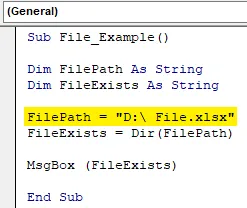
Krok 11: Jeśli teraz uruchomię kod, zwróci pusty ciąg znaków w oknie komunikatu.
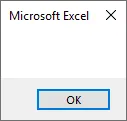
Funkcja DIR najlepiej nadaje się do użycia z instrukcją IF w języku VBA. Powyżej widzieliśmy tylko nazwę pliku z jego rozszerzeniem, jeśli istnieje, lub widzieliśmy tylko pusty ciąg.
Przykład # 2 - DIR z warunkiem IF
Krok 1: Ale używając instrukcji IF z funkcją DIR możemy zmienić nasze wyniki. Na przykład spójrz na poniższy kod.
Kod:
Pod File_Example1 () Dim FilePath As String Dim FileExists As String FilePath = "C: \ Users \ cba_28 \ Desktop \ Alex \ Final Input.xlsm" FileExists = Dir (FilePath) If FileExists = "" Następnie MsgBox "Plik nie istnieje w pliku wspomniana ścieżka „Else MsgBox” Plik znajduje się we wspomnianej ścieżce „End If End Sub
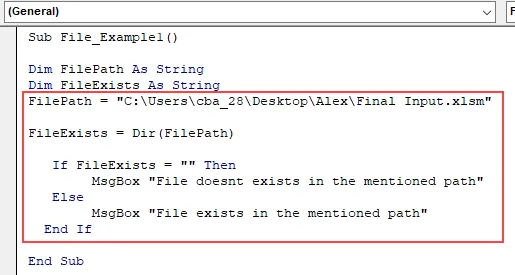
Krok 2: Tutaj warunek JEŻELI sprawdza, czy wartość zmiennej „FileExists” jest niczym („”), czy nie. Jeśli wartość zmiennej to nic („”), wówczas zwróci wynik jako „Plik nie istnieje we wspomnianej ścieżce” lub zwróci wynik jako „Plik istnieje we wspomnianej ścieżce”
Poniżej znajduje się przykład takiego samego zrzutu ekranu.
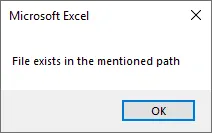
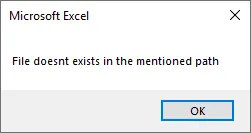
Za pomocą funkcji DIR możemy sprawdzić, czy plik istnieje, czy nie.
Polecane artykuły
To jest przewodnik po VBA Check File Exists. Tutaj omawiamy, jak korzystać z funkcji Excel VBA Check File Exists, wraz z praktycznymi przykładami i szablonem Excela do pobrania. Możesz także przejrzeć nasze inne sugerowane artykuły -
- Funkcja kopiuj wklej w VBA
- Funkcja Excel podciągu
- Indeks dolny VBA poza zakresem
- Formuła Excel ISNUMBER